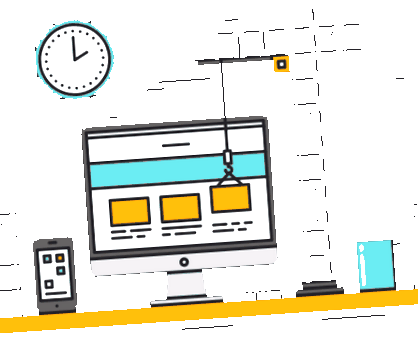Acesta este cel mai complet ghid pentru începători în bulgară despre cum să faci un site web. Aici veți găsi tehnicile actuale pentru construirea unui site web care funcționează excelent astăzi, în 2020. Nu sunt necesare cunoștințe de programare. Cunoașterea de bază a computerului este suficientă. Pe scurt: dacă doriți să creați o companie sau un site personal, veți fi uimiți de acest ghid. sa incepem!
CUPRINS
- Pasul 1. Obțineți un domeniu și o găzduire!
- Pasul 2. Instalați WordPress
- Pasul 3. Instalați o temă WordPress
- Pasul 4. Adăugați texte și fotografii
- Pasul 5. Să ne jucăm cu setările!
- Pasul 6. Instalați extensii (pluginuri)
- Pasul 7: Deveniți un maestru WordPress!
- Bonus: Să mergem mai departe!
Să obținem un domeniu și o găzduire!
Cât va costa să faci un site web?
Nimic nu este gratuit în această lume. Dacă decideți să angajați o companie bună pentru a crea un site web similar cu cel pe care îl vom construi aici, prețurile încep de la 1.000 BGN și mai mult. Vom construi site-ul nostru personal și, prin urmare, costurile noastre vor fi de multe ori mai mici. Aceste costuri includ:
- Domeniu (www.tvoiatdomein.com): aproximativ BGN 25/an pentru domeniul .com sau aproximativ BGN 60/an pentru domeniul .bg
- Gazduire: incepe de la aproximativ BGN 80/an
Asta e tot! Site-ul dvs. va costa puțin peste 100 BGN pe an. Acesta este minimul absolut pentru a construi un site frumos și funcțional.
Vom folosi platforma lider mondial pentru a crea un site web: WordPress. Este gratuit și îl puteți folosi pentru a construi orice site web doriți fără a plăti un ban.
În videoclipul de mai jos demonstrez în direct cum să primesc găzduire de la ICN.Bg, care sunt una dintre preferatele mele. Dacă decideți să utilizați o altă companie, procedați în mod similar. Vom vedea, de asemenea, cum să verificăm dacă un domeniu este gratuit și să îl înregistrăm dacă acesta este cazul.
Pentru a înregistra un domeniu .bg, pe lângă plata, va trebui să oferiți o împuternicire companiei de găzduire. O puteți face direct la fața locului în biroul companiei sau prin trimiterea unei procuri notariale prin poștă. Mai multe informații despre acest lucru găsiți aici. Nu este nevoie de o procură pentru domeniile .com sau alte extensii.
Ce este un „domeniu”?
Domeniul este, în general, adresa de internet a viitorului nostru site web, de exemplu: abv.bg, google.com, olx.bg, kaksepravisait.com etc. Domeniul nu este cumpărat definitiv, dar poate fi înregistrat doar pentru o anumită perioadă - cel puțin un an. Site-ul nostru va avea, de asemenea, propriul domeniu. Vă recomand să alegeți un domeniu scurt și clar în latină cu extensia .com sau .bg, care ar trebui să corespundă cu numele companiei sau produsului dvs. Am adunat într-un articol separat mai detaliat sfaturile mele pentru alegerea unui domeniu.
Ce este „găzduirea”?
Pe lângă domeniu, vom avea nevoie și de găzduire. Fiecare site de pe internet are nevoie de găzduire. Aceasta va fi „casa” noului nostru site.
Gazduirea este un serviciu oferit de companii specializate. Pur și simplu, lucrurile arată astfel: aceste companii întrețin depozite mari cu computere speciale (servere). Serverele sunt pornite non-stop, au o sursă de alimentare de rezervă și au o conexiune la internet extrem de rapidă. Personal calificat se asigură că totul funcționează impecabil 24 de ore pe zi. Site-ul dvs. se află pe servere, precum și pe nenumărate alte site-uri web.
Unde să obțineți găzduirea?
Puteți utiliza găzduirea de la orice companie bulgară bună. Important este că găzduirea este rapidă și serverele sunt situate în Bulgaria. Nu recomand utilizarea găzduirii americane pentru site-urile din Bulgaria: deoarece serverele sunt geografic departe, site-ul dvs. se va deschide încet din Bulgaria. S-a constatat că site-urile lente enervează utilizatorii și oamenii nu stau pe ele mult timp.
Dacă utilizați găzduirea americană, de asemenea, nu veți putea profita de asistența bulgară prin telefon (sau prin chat și e-mail). Acest lucru creează adesea o comunicare dificilă și rezolvarea lentă a potențialelor probleme. Chiar și site-ul web al companiei de găzduire nu va fi în limba bulgară.
Separat, nu este o problemă înregistrarea domeniului la o companie, ci folosirea găzduirii alteia. De exemplu, dacă ați înregistrat deja un domeniu și nu aveți încă găzduire, aveți libertatea de a cumpăra și utiliza găzduirea de oriunde doriți.
Dacă doriți să știți care sunt companiile mele preferate de găzduire, consultați această listă. Acordați atenție, mai ales dacă veți crea un site web pentru străinătate, iar găzduirea bulgară nu este potrivită în cazul dvs. specific.
Tipuri de pachete de găzduire
În general, majoritatea companiilor oferă 3-4 planuri de găzduire. Începe cu cel mai mic și mai ieftin plan. Permite adesea găzduirea unui singur site. De aceea, vă recomand să luați al doilea plan (dacă puteți cheltui bani pe diferența mică de preț) - permite găzduirea mai multor site-uri. Adesea, cititorii mei realizează un al doilea, al treilea și al patrulea site pentru ei înșiși sau pentru prieteni, după ce au învățat cum să facă primul. Nu avem nevoie de planuri mai scumpe în acest stadiu, deoarece acestea sunt concepute pentru site-uri mari și grele, cu trafic mare. Deci, încă nu are rost să cheltuim bani pe ele. Ne putem actualiza întotdeauna planul de găzduire în continuare.
În videoclipul de mai jos demonstrez în direct cum să primesc găzduire de la ICN.Bg, care sunt una dintre preferatele mele. Dacă decideți să utilizați o altă companie, procedați în mod similar. Vom vedea, de asemenea, cum să verificăm dacă un domeniu este gratuit și să îl înregistrăm dacă acesta este cazul.
Instalați WordPress
Vom folosi WordPress pentru a construi site-ul nostru (citiți „Wordpress” în bulgară). Aceasta este cea mai populară tehnologie pentru construirea de site-uri web. Are o cotă de piață de peste 60% față de concurenții săi și este numărul unu în lume. Aproape 30% din toate site-urile din întreaga lume sunt construite pe WordPress.
WordPress este folosit de nenumărați utilizatori și webmasteri ca tine și cu mine, precum și de persoane și corporații celebre precum: Mercedes, Sony Music, Beyonce, site-ul oficial al Suediei, Walt Disney, Rolling Stones etc. O listă cu mai multe nume de renume mondial care utilizează WordPress poate fi găsită aici.
WordPress este gratuit, ușor și convenabil de utilizat. Potrivit pentru site-ul web al companiei, site-ul personal, portofoliul, blogul etc. Datorită distribuției sale largi, veți găsi o mulțime de informații despre aceasta pe Internet și pe YouTube.
Există multe extensii pentru WordPress care îl fac flexibil de utilizat și își extind funcționalitatea. De exemplu, cu extensia WooCommerce puteți crea un magazin online WordPress.
Un alt avantaj este că există mulți experți din întreaga lume care lucrează profesional în domeniul WordPress. Deci, dacă întâmpinați probleme grave, veți putea oricând să angajați pe cineva care să le rezolve. În plus, nu depindem de un programator specific, așa cum este cazul unui site programat manual. Și nu este nevoie de programare, deoarece WordPress este ușor de învățat și de utilizat. Tot ce aveți nevoie este cunoștințe de bază în materie de calculatoare.
Instalați o temă WordPress
Aspectul site-ului nostru depinde de tema WordPress pe care o alegem. Îi determină aspectul și viziunea. Aceasta include culori, fonturi, plasarea de texte și imagini pe pagină și, în general, modul în care sunt prezentate informațiile. Teme mai bune ne permit să schimbăm aceste setări.
În mod implicit, WordPress vine cu o temă principală standard. Dacă vizităm site-ul nostru, inițial va arăta astfel:
Acest lucru nu pare foarte atractiv pentru majoritatea utilizatorilor. Dar nu trebuie să vă faceți griji: există mii de teme WordPress gratuite și plătite pe care le putem instala pe site-ul nostru! Putem schimba tema din tabloul de bord WordPress. Pentru a face acest lucru, accesați Aspect> Teme și apoi faceți clic pe butonul „Adăugați nou”.
Pe următorul ecran, vom putea alege dintre mii de teme WordPress gratuite disponibile în directorul oficial WordPress.org. Putem sorta subiectele în funcție de cele mai populare, cele mai noi, preferate ale editorilor, precum și cu alte filtre (de exemplu, în funcție de industrie, numărul de coloane etc.).
Vom folosi subiectul pentru acest ghid Astra. Aceasta este o temă WordPress multifuncțională populară, cu opțiuni de design flexibile pentru toate tipurile de site-uri. Are un design frumos, curat, se încarcă rapid și funcționează bine cu extensia Elementor. Dar pentru Elementor - mai târziu. Astra are, de asemenea, o versiune plătită cu mai multe funcționalități, dar versiunea gratuită în această etapă va face o treabă excelentă.
Desigur, puteți încerca și alte subiecte. În acest caz, unele dintre ecranele de mai jos vor arăta ușor diferite. Subiecte diferite oferă opțiuni diferite pentru personalizarea designului site-ului nostru.
Introduceți „Astra” în caseta de căutare și WordPress va afișa subiectul Astra în rezultatele căutării. Trebuie doar să trecem mouse-ul peste imaginea temei și să facem clic pe butonul „Instalare”. Așteptați 1-2 minute pentru ca tema să fie instalată și faceți clic pe butonul „Includeți”.
Odată ce am instalat tema, o putem personaliza accesând Aspect> Setări din panoul de administrare WordPress. În acest fel, vom putea modifica setările pentru designul temei, văzând în direct cum ar arăta modificările.
Nu trebuie să facem toate setările temei simultan. Acest lucru va fi mai ușor atunci când am încărcat deja unele texte și fotografii (conținut) pe site-ul nostru.
Să vedem cum să adăugăm acest conținut!
Adăugați text și fotografii
Odată ce am ajustat designul, a venit timpul să trecem la conținut: adăugarea de text și fotografii.
Există în mod implicit două tipuri de conținut în WordPress: postări și pagini. Postările sunt destinate unui blog și apar în ordine cronologică inversă (postările mai noi sunt afișate în partea de sus). Pe de altă parte, paginile sunt destinate unui tip static de informații care se schimbă rar, de exemplu paginile „Despre noi”, „Contact” etc.
În mod implicit, WordPress afișează postări de blog pe prima pagină a site-ului. Putem schimba acest lucru și putem face din orice pagină pagina de titlu a site-ului nostru (vom vedea cum să facem acest lucru puțin mai târziu în acest ghid).
Avem posibilitatea de a crea o pagină separată de blog sau o pagină de știri. De asemenea, putem crea un site care nu are deloc o pagină de blog.
După ce am clarificat aceste lucruri, să adăugăm conținut pe site-ul nostru. Vom începe prin a adăuga câteva pagini la noul nostru site. Nu vă faceți griji dacă nu aveți suficient text și fotografii pentru aceste pagini în acest moment. Le puteți edita oricând doriți mai târziu.
Accesați Pagini> Adăugați la tabloul de bord WordPress. Se va deschide fereastra de editare a paginii, care arată astfel:
Mai întâi trebuie să introducem un titlu pentru pagina noastră. Să-i spunem „Acasă”.
Putem apoi adăuga conținut la editorul de text de mai jos. Avem capacitatea de a adăuga texte, linkuri, imagini, încorpora videoclipuri, audio etc.
IMPORTANT: Odată ce adăugăm orice conținut pe care îl decidem pe pagina noastră, facem clic pe butonul „Publicați”. În acest fel pagina noastră va fi salvată și va apărea pe noul nostru site.
Putem repeta procesul adăugând mai multe pagini pentru diferitele secțiuni ale site-ului nostru. Acestea pot fi, de exemplu, paginile „Despre noi”, „Contact” și eventual pagina „Blog”, care afișează postările din blogul nostru.
Să adăugăm acum câteva articole pe blog. Accesați Postări> Adăugați din tabloul de bord WordPress.
Vom vedea un ecran similar cu cel anterior pe care l-am văzut - pentru crearea de pagini.
Putem adăuga un titlu de post și un conținut în editorul de text. Publicațiile au câteva opțiuni suplimentare, cum ar fi formatul de publicare, categoriile și etichetele.
Putem face clic pe butonul „Salvare” pentru a salva postarea ca schiță sau pentru ao publica pentru a o face vizibilă pe site-ul nostru.
Dacă întâmpinați cu greu dificultăți în elaborarea unui text pentru site-ul dvs., aruncați o privire la articolul meu „Ce să scrieți pe site-ul dvs.”.
Să ne jucăm cu setările!
Odată ce am adăugat texte și fotografii pe site-ul nostru, îl putem personaliza pentru a face totul frumos și prezentabil.
Setați o copertă statică.
Trebuie să mergem la Setări> Citire în tabloul de bord WordPress. Sub „Afișează pagina principală”, să facem clic pe butonul de lângă „Pagina statică”. Să selectăm paginile relevante pe care dorim să le folosim pentru pagina de pornire și pagina de postare (de exemplu, paginile de pornire și Blog pe care le-am creat deja).
Nu uitați să faceți clic pe butonul „Salvați” din partea de jos a paginii pentru a salva setările pe care le-am făcut.
Schimbați titlul și subtitrarea site-ului.
Când am instalat WordPress, am introdus un nume de site. WordPress adaugă automat subtitrarea „Doar un alt site WordPress”. De asemenea, putem schimba numele și subtitrarea site-ului din Setări> General.
Titlul site-ului este numele site-ului dvs., cum ar fi Cum să creați un site.
Subtitrarea este de obicei o linie care descrie site-ul nostru. Dacă preferați, puteți lăsa acest câmp necompletat pentru moment.
Nu uitați să apăsați butonul pentru a salva setările.
Setări pentru comentarii.
WordPress are o funcție încorporată care permite cititorilor site-ului să lase comentarii sub postări. Acest lucru este ideal pentru interacțiune, dar beneficiază și de spam.
Pentru a preveni spam-ul în comentarii, putem activa aprobarea acestora înainte de a fi publicate.
Accesați Setări> Comentarii și derulați în jos până la „Înainte de afișarea comentariului”. Să verificăm opțiunea „Comentariul trebuie aprobat manual”.
Faceți din nou clic pe „Salvați” pentru a salva modificările la setări.
Navigare și meniuri
Meniurile permit vizitatorilor site-ului să facă clic pe diferitele pagini sau secțiuni ale site-ului nostru. WordPress are un sistem puternic de navigare, iar tema pe care o alegeți o folosește pentru a afișa meniuri.
Să adăugăm un meniu pe site!
Mai întâi, trebuie să mergem la Aspect> Meniuri. Introduceți numele meniului principal și apăsați butonul „Creați meniul”.
WordPress va crea un meniu de navigare. În prezent, însă, este gol.
Apoi trebuie să selectăm paginile pe care dorim să le afișăm în meniu și să facem clic pe butonul „Adăugare la meniu”.
Vom observa că paginile selectate umple spațiul gol din meniul de navigare. Putem trage titlurile de pagină individuale cu butonul mouse-ului pentru a le schimba ordinea.
Acum trebuie să selectăm locația pentru a afișa meniul. Aceste locații depind de tema WordPress pe care o folosim. De regulă, fiecare subiect are un loc pentru meniul principal (meniul principal), care iese în partea de sus. Multe teme au, de asemenea, locații de meniu suplimentare, cum ar fi în partea de jos a paginii sau într-o bară din partea de sus a paginii. Dacă dorim, putem crea meniuri diferite pentru fiecare dintre aceste locații.
În cele din urmă, trebuie să facem clic pe buton pentru a salva modificările.
Acum putem vizita site-ul nostru pentru a vedea cum funcționează meniul pe care l-am configurat.
Instalarea extensiilor (pluginuri)
Extensiile (sau pluginurile) pentru WordPress sunt ceva asemănător aplicațiilor din smartphone-ul nostru. Cu ajutorul lor adăugăm noi funcții pe site-ul nostru, cum ar fi formularul de contact, magazinul online și alte caracteristici.
Pentru a instala pluginul gratuit, accesați panoul de administrare WordPress din Extensii> Adăugați mai multe. Vom vedea o listă a pluginurilor selectate.
De asemenea, putem căuta o extensie specifică după numele ei:
După instalarea unei extensii, asigurați-vă că faceți clic pe buton pentru ao activa. În caz contrar, va fi instalat, dar nu va începe să funcționeze.
În acest videoclip vă arăt cum să instalați pluginul Formular de contact 7 și să creez un formular de contact pe site: https://youtu.be/McYwK6oxuYg
În prezent, există aproape 52.000 de pluginuri WordPress gratuite. Cu toate acestea, este important să instalăm doar pluginurile de care avem nevoie cu adevărat. Dacă ne „înfundăm” instalarea WordPress cu nenumărate extensii, site-ul nostru va începe să funcționeze foarte încet. Iată o listă de pluginuri pe care le recomand și le folosesc des pentru site-urile mele:
- Ceea ce face o femeie cu adevărat atractivă în ochii bărbaților
- Ceea ce face bicarbonatul de sodiu să vindece atât de mult Zdravnița
- Ceea ce face din kale un superaliment
- O masă este făcută pe o masă
- Marmeladă - cine este adevăratul lucru, modul în care este făcută și beneficiile